Win10系统怎么隐藏任务栏U盘图标?
U盘,全称USB闪存盘,英文名“USB flash disk”。 它是一种使用USB接口的无需物理驱动器的微型高容量移动存储产品,通过USB接口与电脑连接,实现即插即用。U盘连接到电脑的USB接口后,U盘的资料可与电脑交换。而之后生产的类似技术的设备由于朗科已进行专利注册,而不能再称之为“优盘”,而改称“U盘”。后来,U盘这个称呼因其简单易记而因而广为人知,是移动存储设备之一。现在市面上出现了许多支持多种端口的U盘,即三通U盘(USB电脑端口、iOS苹果接口、安卓接口)。
Win10系统怎么隐藏任务栏U盘图标?win10系统桌面的界面干净且特别有设计感,看着特别的舒服,但是当你插入u盘之后,在任务栏会显示出u盘图标,这是一些小伙伴不喜欢的,接下来快启动小编带大家了解Win10系统怎么隐藏任务栏U盘图标的操作方法,喜欢的话就来看看吧。
Win10系统怎么隐藏任务栏U盘图标的操作步骤:
1、点击开始菜单,选择“设置”;
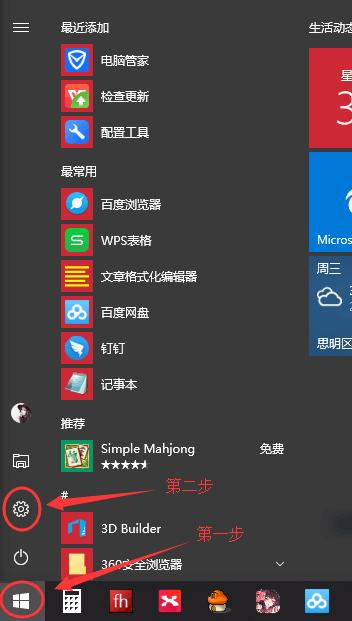
2、在“设置”窗口点击“系统”按钮;
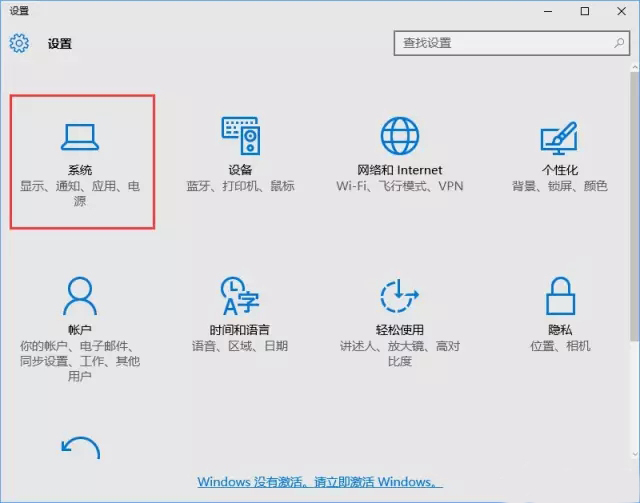
3、在“系统”界面左侧点击“通知和操作”,在右侧点击“选择在任务栏上显示哪些图标”;

4、在弹出的“选择在任务栏上显示那些图标”窗口中找到“Windows 资源管理器”,将开始设置为“关”即可。
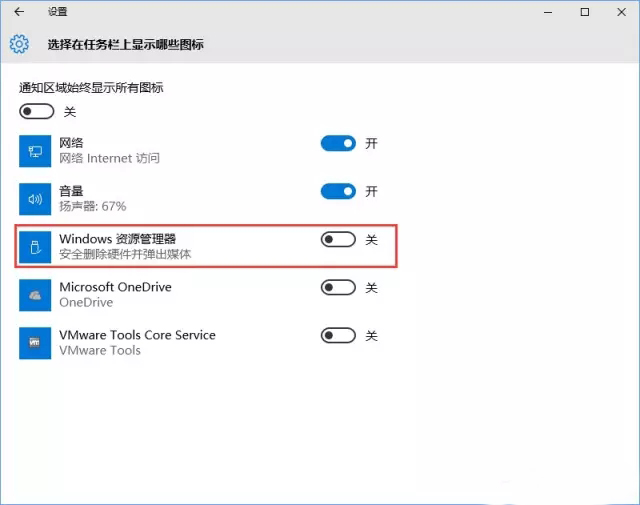
5、如果你的电脑中安装了360安全卫士、电脑管家之类的软件,可能还会显示另外一个U盘图标,我们在该图标上单击右键,点击“隐藏任务栏U盘图标”即可。
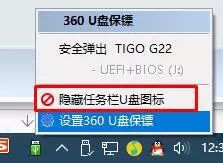
Win10系统怎么隐藏任务栏U盘图标的设置方法就是以上这几点,操作并没有大家想象中那么难,如果大家非常在意任务栏u盘图标的话可以直接跟着快启动分享的五个步骤操作下来,相信能帮大家哦。
U盘最大的优点就是:小巧便于携带、存储容量大、价格便宜、性能可靠。
……